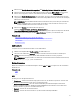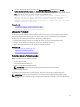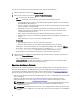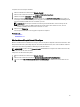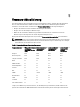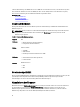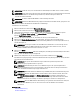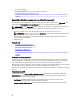Users Guide
So sehen Sie sich den Verlauf des Lifecycle-Protokolls an und verwenden die Filteroptionen:
1. Klicken Sie im linken Fensterbereich auf Lifecycle-Protokoll.
2. Klicken Sie im rechten Fensterbereich auf Lifecycle-Protokollverlauf anzeigen.
– Nr – Die Seriennummer des Ereignisses.
– Kategorie – Die Kategorie, zu der die Ereignisse gehören. Die verfügbaren Kategorien sind:
* System-Funktionszustand – Ereignisse in Zusammenhang mit installierter Hardware wie Lüfter, Netzteile,
NIC/LOM/CNA-Link, BIOS-Fehler usw.
* Speicher – Ereignisse in Zusammenhang mit externen oder internen Speicherkomponenten wie Controller,
Gehäuse, Festplatten und Software-RAID.
* Konfiguration – Ereignisse in Zusammenhang mit Hardware- und Software-Änderungen wie dem
Hinzufügen oder Entfernen von Hardware im System, über Lifecycle-Controller oder Betriebssystem
erfolgte Konfigurationsänderungen usw.
* Audit – Ereignisse in Zusammenhang mit der Benutzeranmeldung, Eingriffen, Lizenzen usw.
* Aktualisierungen – Ereignisse in Zusammenhang mit Aktualisierungen oder Rollbacks von Firmware und
Treibern.
* Arbeitsanmerkungen – Ereignisse, die von Ihnen protokolliert wurden.
– Schweregrad
* Kritisch: Zeigt die Ereignisse an, die für Ihr Unternehmen wichtig sind.
* Informativ: Zeigt die Ereignisse an, die lediglich zu Informationszwecken generiert wurden.
– Meldungs-ID – Jedes Ereignis wird durch eine eindeutige Meldungs-ID dargestellt. Zum Beispiel SWC0001.
– Beschreibung – Eine kurze Beschreibung des Ereignisses. Zum Beispiel: Dell OS Drivers Pack, v.
6.4.0.14, X14 was detected
(Dell OS Treiberpaket, v.6.4.0.14, X14 wurde erkannt).
– Datum und Uhrzeit – Zeigt das Datum und die Uhrzeit an, wann das Ereignis aufgetreten ist.
3. Wenn Sie bestimmte Informationen bezüglich der Kategorien anzeigen möchten, verwenden Sie die folgenden
Optionen unter Filtern nach Kategorie:
– Alle – Zeigt alle Daten im Lifecycle-Protokoll an
– Jedes andere Ereignis – Zeigt die Daten auf Basis des ausgewählten Ereignisses an. Zum Beispiel Audit,
Konfiguration, Speicher, Systemzustand, Aktualisierungen usw.
Exportieren des Lifecycle-Protokolls
Verwenden Sie diese Funktion zum Exportieren der Lifecycle-Protokollinformationen in eine komprimierte Datei (.gz-
Format), die Protokolldateien in einer XML-Datei hat. Speichern Sie die XML-Datei auf einem USB-Laufwerk oder in
einem freigegebenen Netzwerk. Weitere Informationen zu dem Schema finden Sie unter Lifecycle Protokollschema.
Bevor Sie das Lifecycle-Protokoll exportieren, stellen Sie sicher, dass die folgenden Voraussetzungen erfüllt sind:
• Stellen Sie für das Exportieren der Datei auf ein USB-Laufwerk sicher, dass ein USB-Laufwerk mit dem verwalteten
Server verbunden ist.
• Stellen Sie für das Exortieren der Datei auf eine Netzwerkfreigabe (freigegebener Ordner) die richtigen
Netzwerkeinstellungen ein. Lesen Sie Setting Up Lifecycle Controller, um weitere Informationen zu erhalten.
ANMERKUNG: Da die Lifecycle-Protokolle durch verschiedene Systemverwaltungshilfsprogramme erzeugt
werden, können Sie eventuell die Ereignisse im Lifecycle-Protokoll nicht unmittelbar nach deren
Protokollierung ansehen.
ANMERKUNG: Die protokollierten Daten werden nur in eine komprimierte Datei (.gz Format) exportiert, wenn
Sie die iDRAC-Version 1.50.50 oder eine aktuellere haben. Ansonsten werden die Dateien auf eine XML-Datei
exportiert.
34